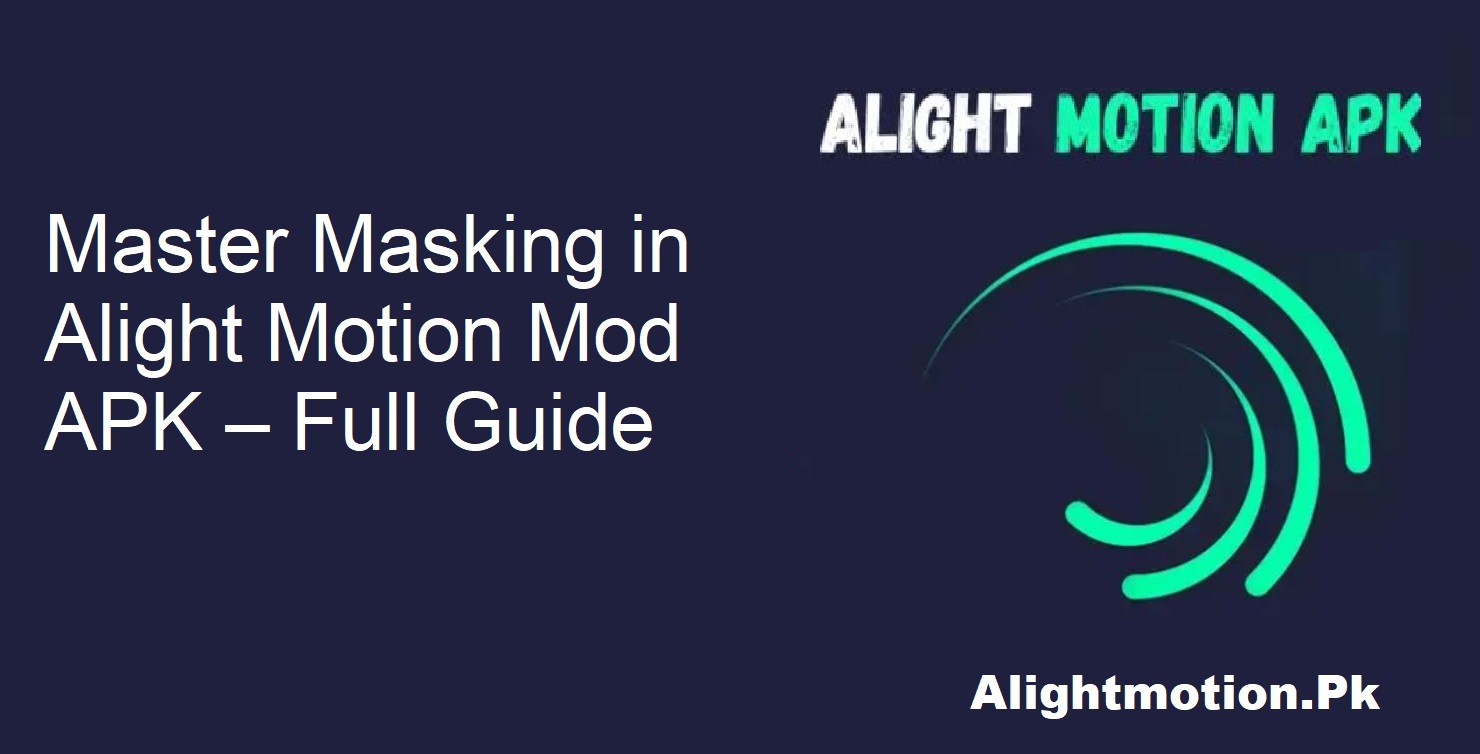Avez-vous déjà vu un film où un acteur joue deux personnages différents dans la même scène ? Ou une scène où deux calques ou plus fusionnent à merveille, créant un effet visuel époustouflant ? Cette magie est probablement due à l’utilisation du masquage.
Nous allons découvrir comment utiliser le masquage dans Alight Motion pour transformer vos vidéos en un résultat exceptionnel.
Qu’est-ce que le masquage dans Alight Motion ?
Le masquage est une technique de montage vidéo qui permet d’influencer l’apparence d’une image ou d’une vidéo en utilisant une autre. Imaginez une fenêtre : le masque détermine quelle partie du contenu est visible, masquée ou modifiée.
Dans Alight Motion, le masque peut être n’importe quoi : une photo, une forme, du texte, ou même une vidéo. Le calque utilisé comme masque définit la zone du calque inférieur qui sera révélée.
Utiliser le masquage
Le masquage est bien plus qu’une simple astuce. C’est un outil de montage puissant pour les monteurs vidéo.
Voici pourquoi :
- Il vous permet de combiner différents médias, comme des vidéos et des photos.
- Vous pouvez ainsi créer des effets saisissants comme des titres ou des effets d’écran partagé inhabituels.
- Lorsqu’il est ajouté aux scènes, votre histoire gagne en puissance.
Comment utiliser la fonction de masquage dans Alight Motion
Voici comment procéder étape par étape pour que même les débutants puissent s’y essayer.
Ouvrez l’application
Lancez le fichier APK Alight Motion Mod sur votre téléphone. Assurez-vous qu’il fonctionne correctement et que les ressources sont prêtes.
Définissez votre arrière-plan
Choisissez et définissez l’image ou la vidéo d’arrière-plan. Ceci constituera la base de votre effet masqué.
Ajouter le calque à masquer
Ensuite, ajoutez la partie à modifier ou à masquer. Il peut s’agir d’une personne, d’une silhouette ou de tout objet vidéo.
Ajouter le calque de masque
Ensuite, placez le calque qui servira de masque. Le calque de masque détermine les zones visibles du calque situé en dessous. Il peut s’agir de :
- Texte
- Image
- Autre vidéo
- Assurez-vous simplement que le calque de masque se trouve au-dessus du calque masqué.
Correspondance des longueurs de calque
Assurez-vous que les deux calques ont la même longueur. Cela évite les coupures saccadées ou les décalages temporels.
Appliquer le masque
- Appuyez simultanément sur les deux calques pour les sélectionner, puis cliquez sur le bouton « Calques » en bas à gauche de l’écran.
- En haut à droite, appuyez sur le menu et sélectionnez « Créer un groupe de masquage ».
Vous venez de créer un effet de masquage ! Terminé !
Conseils avancés pour le masquage
Améliorer vos modifications ? Essayez ces astuces :
- Utilisez plusieurs masques simultanément pour des effets superposés.
- Utilisez des masques animés pour animer les titres.
- Jouez avec la transparence pour obtenir des superpositions fantomatiques.
- Expérimentez le masquage avec des formes pour créer des transitions nettes.
- Grâce à ces expérimentations, vos montages passeront du plus simple au plus cinématographique.
En conclusion
Dans le monde actuel, avec ses contenus rapides et captivants, le masquage dans Alight Motion Mod APK est plus qu’une simple fonctionnalité : c’est indispensable. Le public adore les vidéos riches visuellement et multicouches. Et avec un outil de masquage, c’est possible.
Que vous vous dupliquiez pour le divertissement ou que vous créiez un titre de qualité, le masquage est tout à fait possible, sans ordinateur ni logiciel coûteux.
Grâce à ce tutoriel, vous savez désormais comment masquer, mixer et masteriser vos montages. Lancez votre application et laissez libre cours à votre créativité.